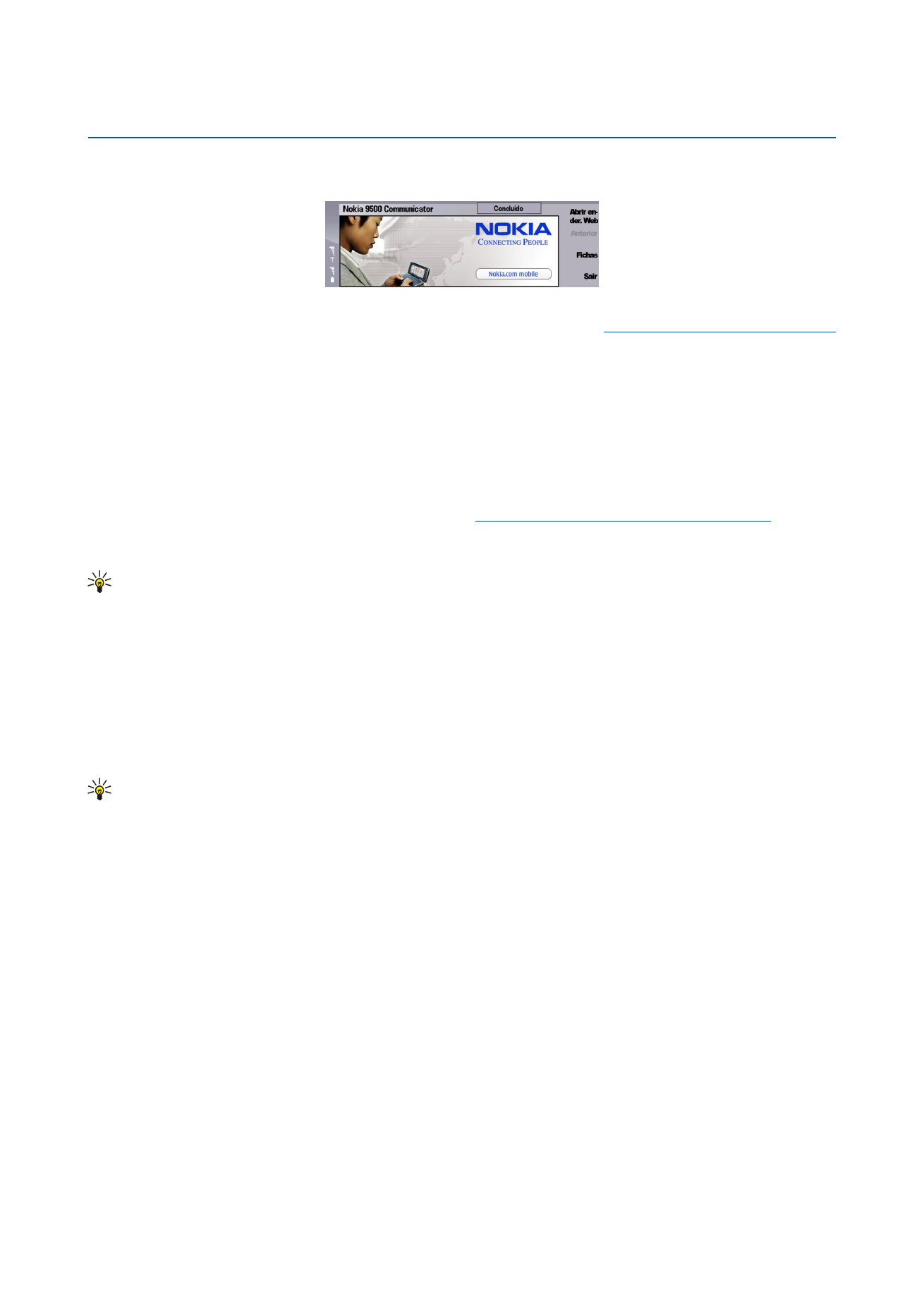
Web
O
Web
é um browser de HTML/XHTML que permite ligar à Internet através de GPRS, EDGE ou LAN sem fios. O browser suporta
diversos plug-ins, tais como o Flash 5 e plug-ins de áudio.
Para estabelecer a ligação à World Wide Web:
• Tem de configurar o ponto de acesso à Internet e as definições de ligação à Internet.
Consulte "Configuração Internet", p. 74.
• Se estiver a utilizar uma chamada de dados ou uma ligação GPRS, a sua rede sem fios tem de suportar chamadas de dados
ou GPRS e o serviço de dados tem de estar activado no cartão SIM.
Para obter as definições correctas, contacte o seu fornecedor de serviços.
Navegar na Web
O melhor método para navegar em páginas da Web é utilizar o teclado e o ponteiro. Para se deslocar para cima, para baixo,
para a esquerda ou para a direita, utilize as teclas de seta.
Desloque o ponteiro na página utilizando a tecla de deslocamento. Quando o ponteiro passa sobre uma hiperligação, a respectiva
forma muda para uma mão. Prima a tecla de deslocamento para abrir a hiperligação. Também pode utilizar o teclado para
seleccionar hiperligações ou outros elementos nas páginas Web.
Consulte "Atalhos do teclado para navegar", p. 42.
Para abrir uma página da Web, prima
Abrir URL
, introduza o endereço da página e prima
Ir para
. Se não estiver online, é necessário
estabelecer uma ligação.
Sugestão: Para abrir uma hiperligação, coloque o ponteiro sobre a hiperligação para que a sua forma mude para uma
mão e prima a tecla de deslocamento.
Para abrir uma nova janela, prima Menu e seleccione
Ficheiro
>
Abrir
>
Nova janela
.
Para abrir uma hiperligação numa nova janela, coloque o ponteiro sobre a ligação e prima Shift+tecla de deslocamento. Aparece
uma pequena janela emergente com opções adicionais. Seleccione
Carregar em nova janela
e prima
Seleccionar
.
Guardar ficheiros
Para guardar uma página da Web sem imagens, prima Menu e seleccione
Ficheiro
>
Guardar como...
.
Para guardar uma imagem de uma página Web, prima a tecla "e" ou "d" para seleccionar a imagem, de modo a que apareça
uma caixa à volta da mesma. Prima Menu e seleccione
Ficheiro
>
Guardar
>
Guardar imagem como...
.
Sugestão: Também pode colocar o ponteiro sobre a imagem e premir Shift+tecla de deslocamento. Aparece uma
pequena janela emergente com opções adicionais. Seleccione
Guardar como...
, escolha o local onde pretende guardar
a imagem e prima
OK
.
Para guardar uma página da Web com frames, seleccione a frame, prima Menu e seleccione
Ficheiro
>
Guardar
>
Guardar
frame como...
.
Importar ficheiros
Para importar um ficheiro, coloque o ponteiro sobre a ligação ao ficheiro e prima a tecla de deslocamento. Pode ver o nome, o
tipo, o tamanho, o endereço Web e a aplicação que o dispositivo utiliza para abrir o ficheiro, antes de iniciar a importação.
Para importar e guardar um ficheiro, prima
Guardar
. Seleccione a pasta onde pretende guardar o ficheiro e prima
OK
.
Para importar e abrir um ficheiro na aplicação correspondente, prima
Guardar e abrir
. Seleccione a pasta onde pretende guardar
o ficheiro e prima
OK
.
Para ver os detalhes das importações em curso, prima Menu e seleccione
Visualizar
>
Importações...
.
Para fazer uma pausa numa importação, seleccione-a e prima
Pausa
.
Para cancelar uma importação, seleccione-a e prima
Cancelar importação
.
Para remover as importações concluídas da lista, prima
Limpar lst\concluídos
.
Cookies
Um cookie é um pequeno ficheiro que é guardado no dispositivo e contém informações tais como as preferências pessoais
relativas a uma página Web.
Copyright © 2004-2005 Nokia. All Rights Reserved.
40
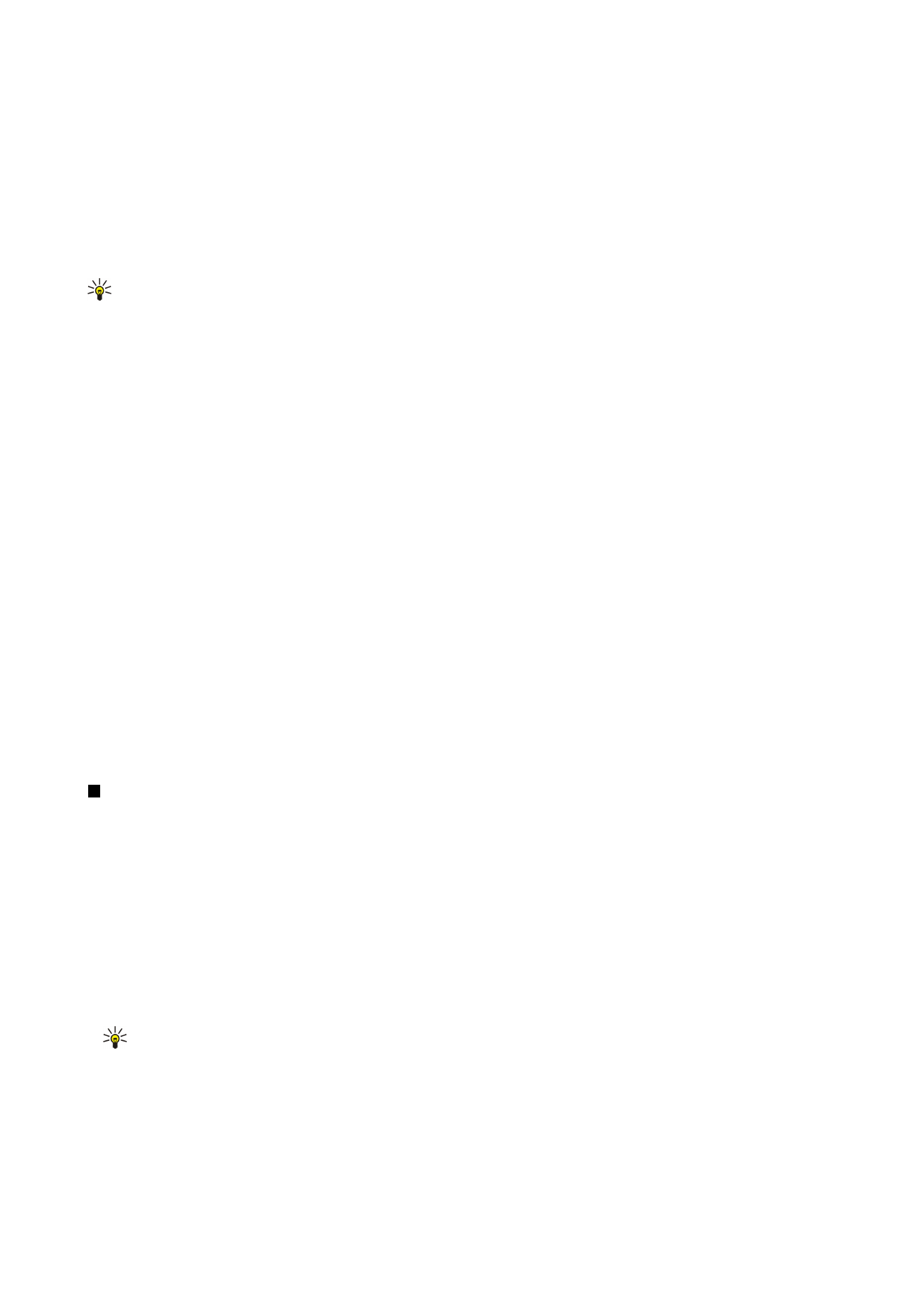
Para guardar um cookie no dispositivo, prima
Aceitar
.
Para impedir que um cookie seja guardado no dispositivo, prima
Recusar
.
Abrir páginas visitadas
Para ver uma lista das páginas da Web e dos URL que visitou ou tentou visitar, prima Menu e seleccione
Informação
>
Lista de
históricos
. Pode percorrer a lista utilizando as teclas de deslocamento ou as teclas de seta. Note que é possível que só possa ver
o título da página Web.
Para apagar a lista do histórico, prima
Limpar lista
.
Sugestão: Para verificar o endereço Web da página que está a visualizar, prima
Abrir URL
. Para ver uma lista de
endereços Web que introduziu no campo
Introduzir um endereço
, prima a tecla de deslocamento para baixo. Seleccione
o endereço Web pretendido e prima
OK
. Os endereços das páginas Web que visitou utilizando as hiperligações das
páginas Web não aparecem na lista.
Apagar a cache
Uma memória cache é uma localização de memória utilizada para guardar dados temporariamente. Se tiver tentado aceder ou
se tiver acedido a informações confidenciais que exijam palavras-passe, limpe a memória cache após cada utilização. As
informações ou os serviços aos quais acedeu são guardados na memória cache.
Para apagar a cache, prima Menu e seleccione
Ferramentas
>
Limpar
>
Apagar cache
.
Gerir as fichas
O dispositivo pode ter algumas fichas importadas para páginas de Internet não relacionadas com a Nokia. A Nokia não garante
nem se responsabiliza por essas páginas. Se optar por lhes aceder, deverá tomar em relação a elas as mesmas precauções que
toma relativamente a qualquer site da Internet, no que diz respeito à segurança e aos conteúdos.
Para ver uma lista de fichas, prima
Fichas
.
Para criar uma ficha, prima
Nova ficha
, introduza o nome e o endereço da ficha e prima
OK
.
Para abrir uma página com ficha, seleccione a ficha e prima
Ir para
.
Para editar o nome e o endereço de uma ficha, seleccione a ficha e prima
Editar
.
Para criar uma pasta para fichas, prima Menu e seleccione
Fichas
>
Inserir nova pasta...
. Introduza um nome para a pasta e
prima
OK
.
Para mudar o nome de uma pasta de fichas, seleccione-a, prima Menu e seleccione
Fichas
>
Mudar o nome da pasta...
. Introduza
um nome para a pasta e prima
OK
.
Para guardar as fichas como uma página página da Web, prima Menu e seleccione
Fichas
>
Exportar como HTML...
.